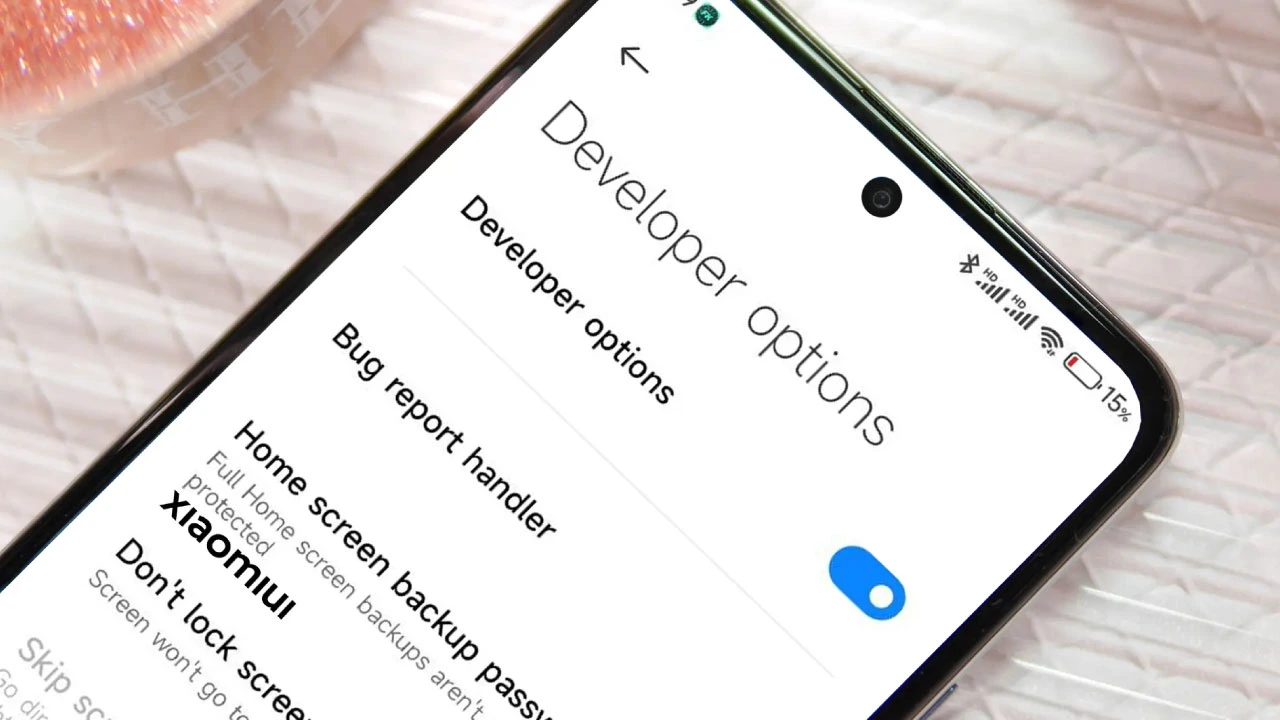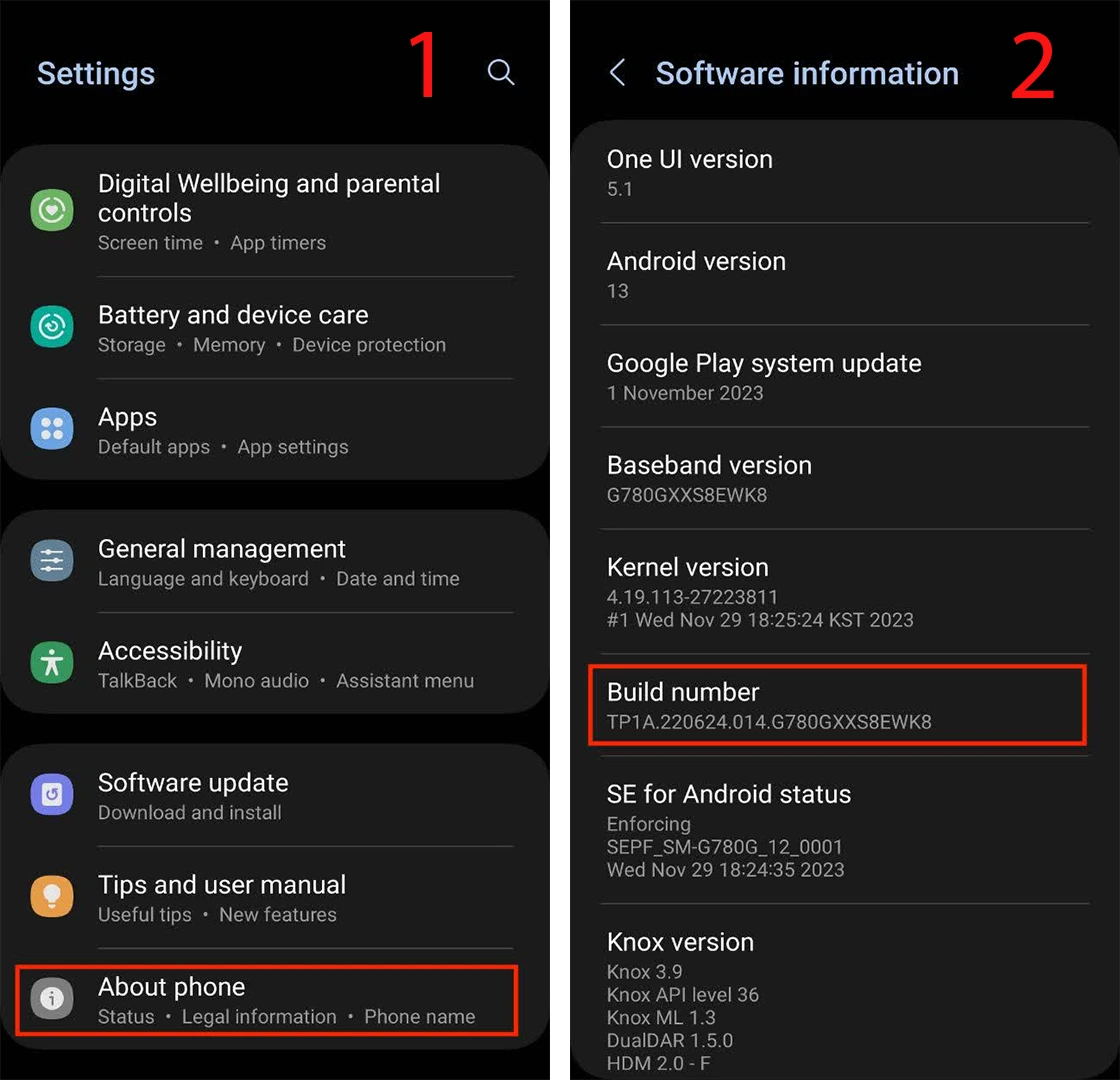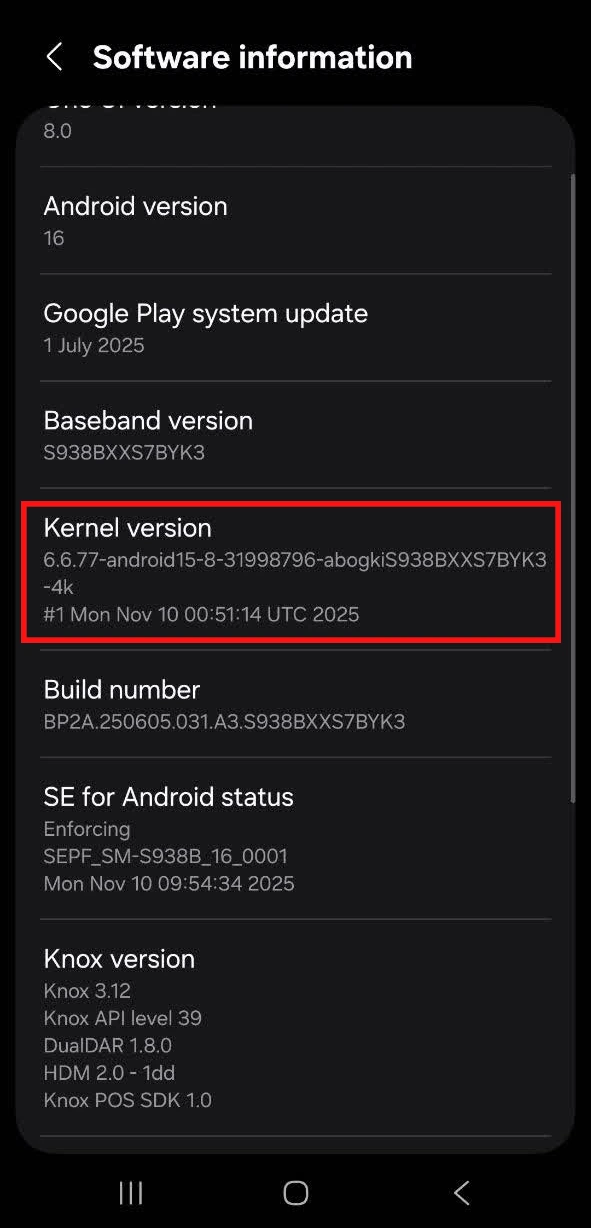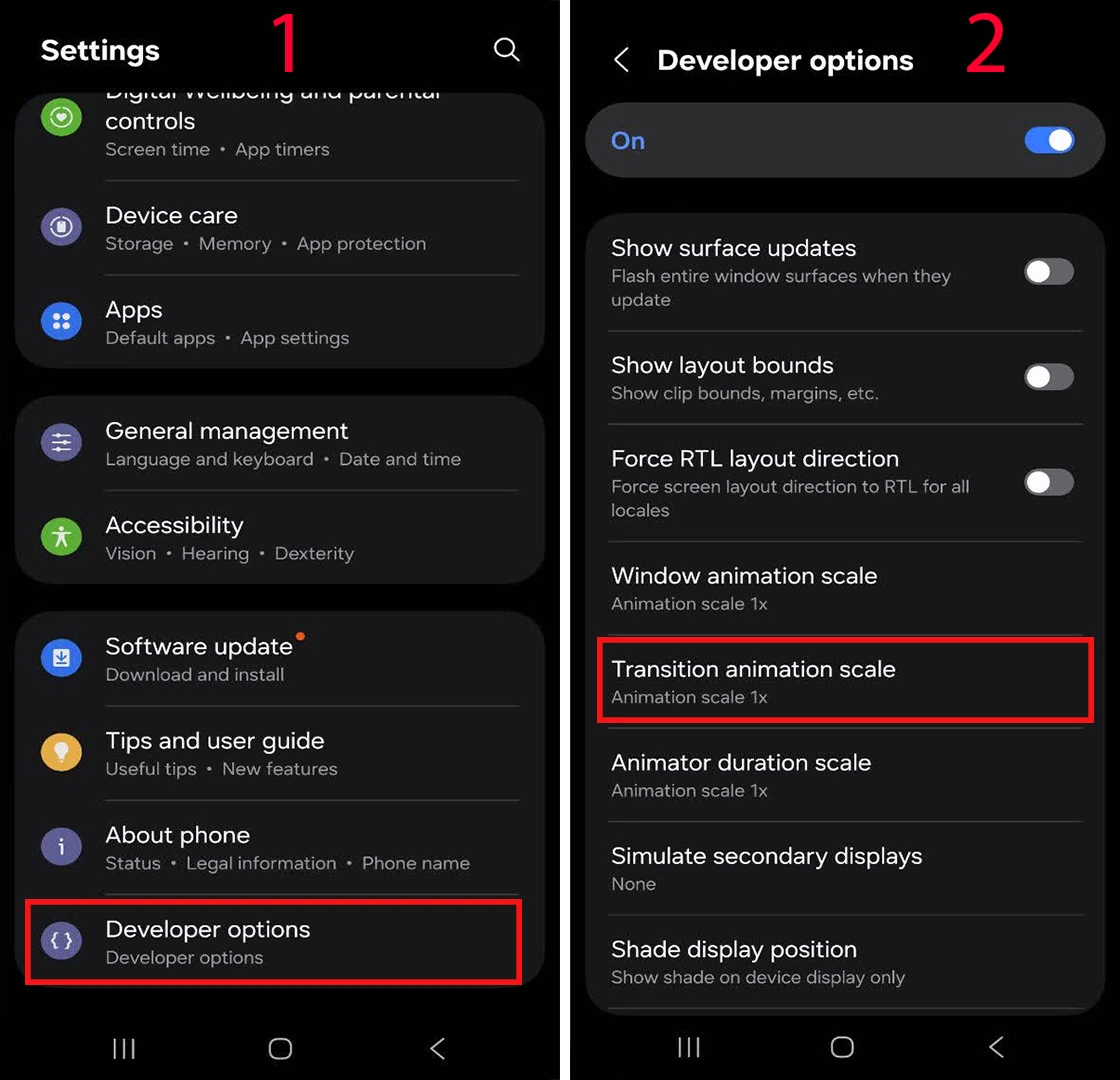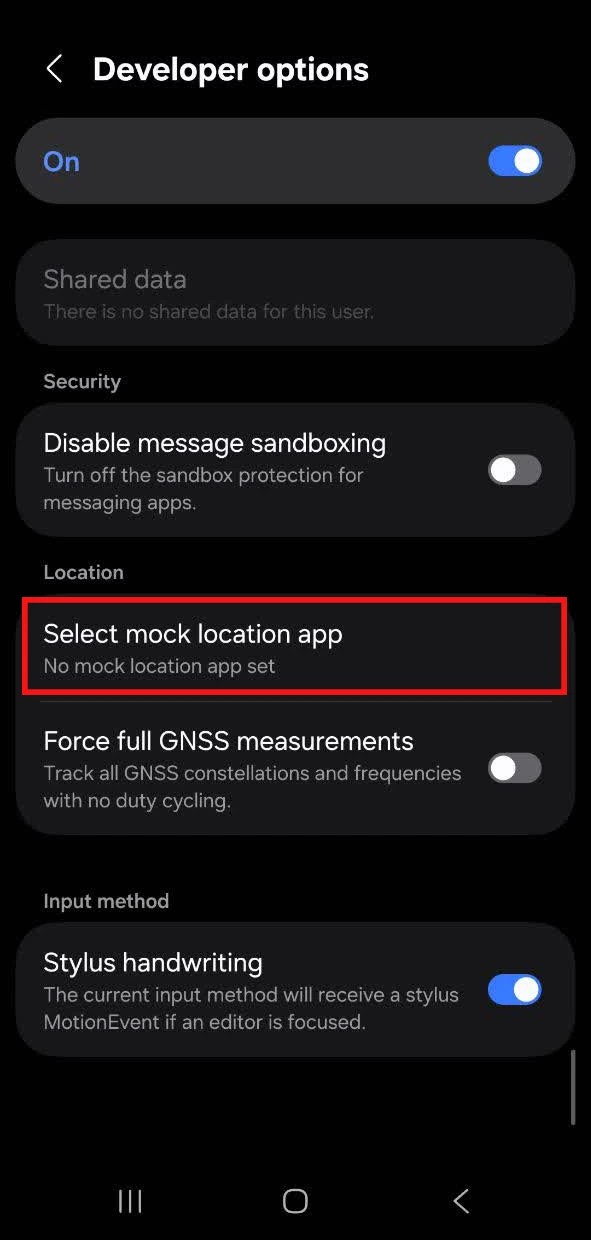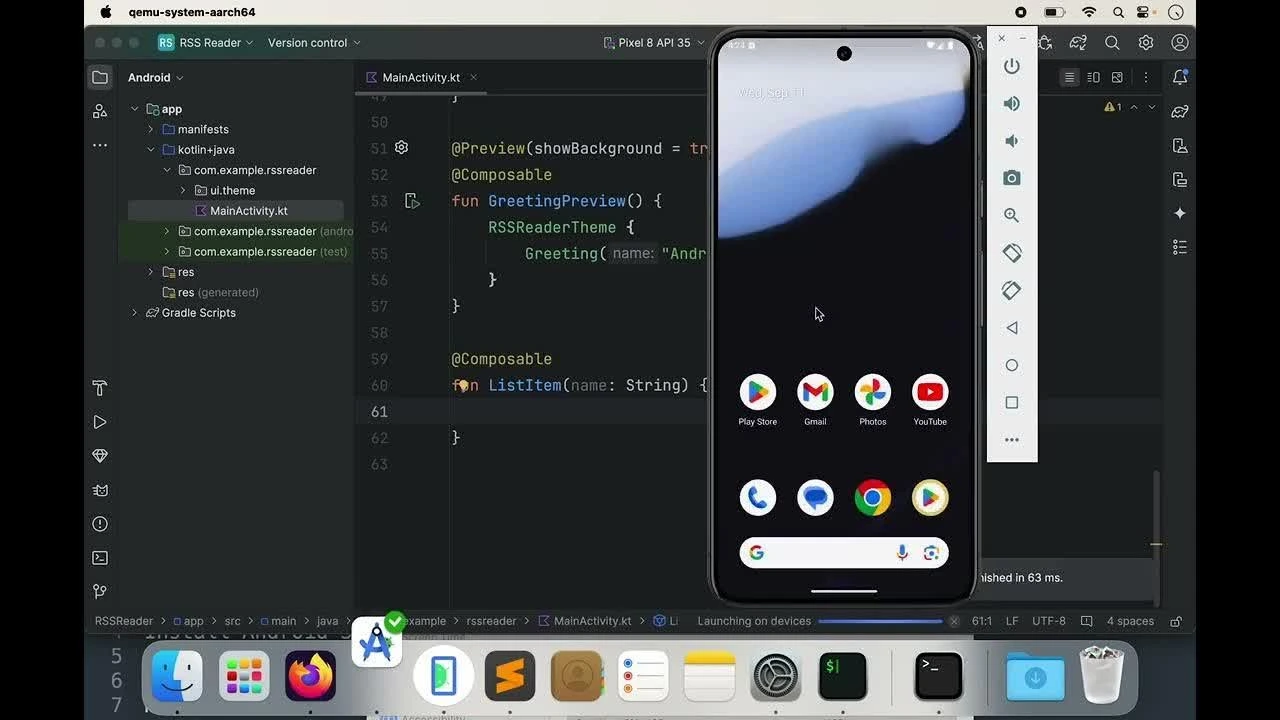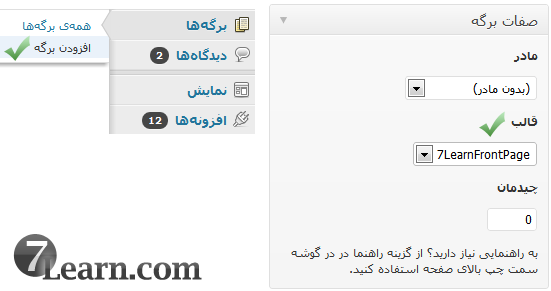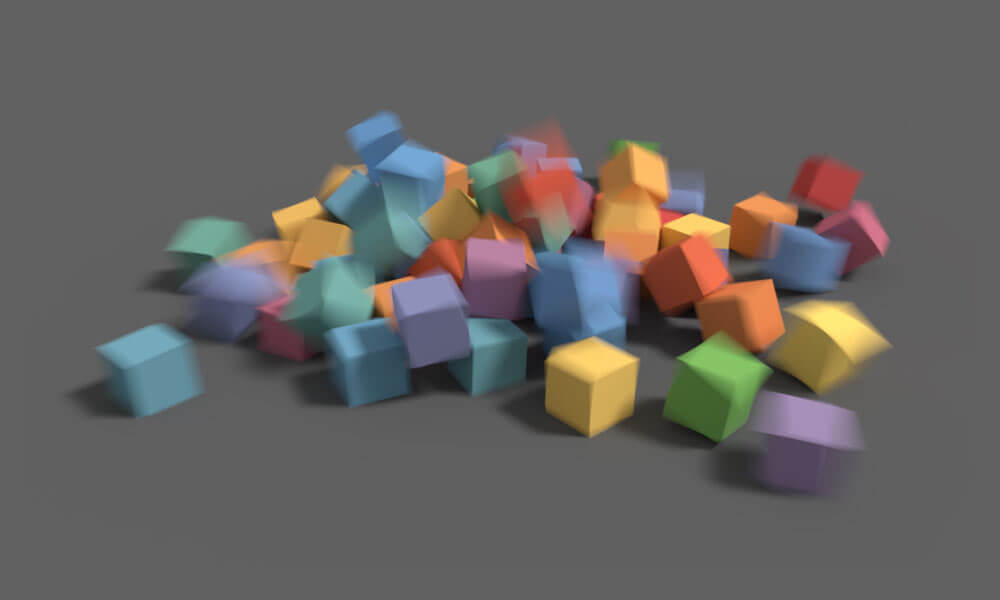۴ دیدگاه
۳۱ فروردین ۱۴۰۱، ۰۳:۵۱
میثم
۰۲ خرداد ۱۳۹۹، ۱۶:۲۰
فائقه نامور
۰۷ خرداد ۱۳۹۹، ۱۱:۳۰
محمد محبتی
۲۷ اردیبهشت ۱۳۹۸، ۱۸:۳۴
دوره الفبای برنامه نویسی با هدف انتخاب زبان برنامه نویسی مناسب برای شما و پاسخگویی به سوالات متداول در شروع یادگیری موقتا رایگان شد: